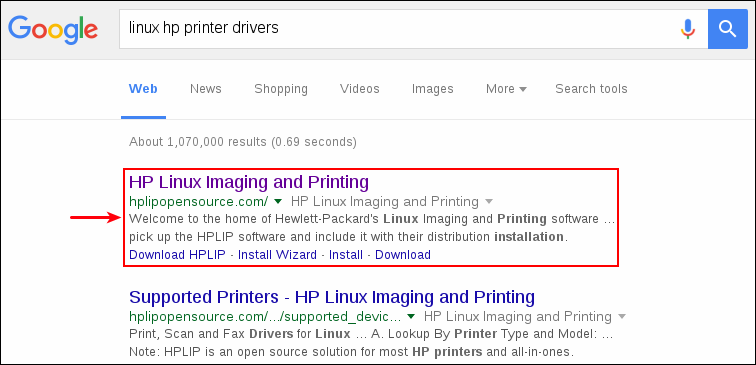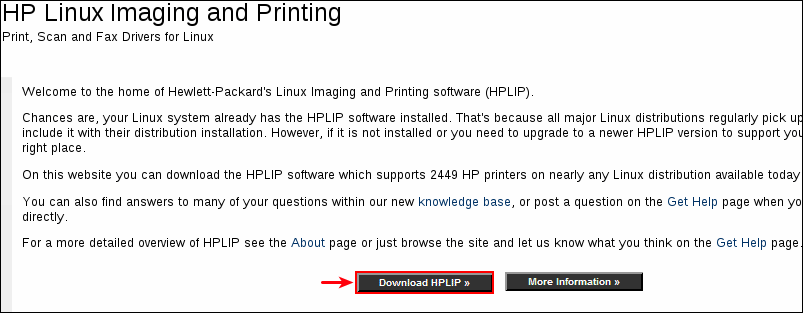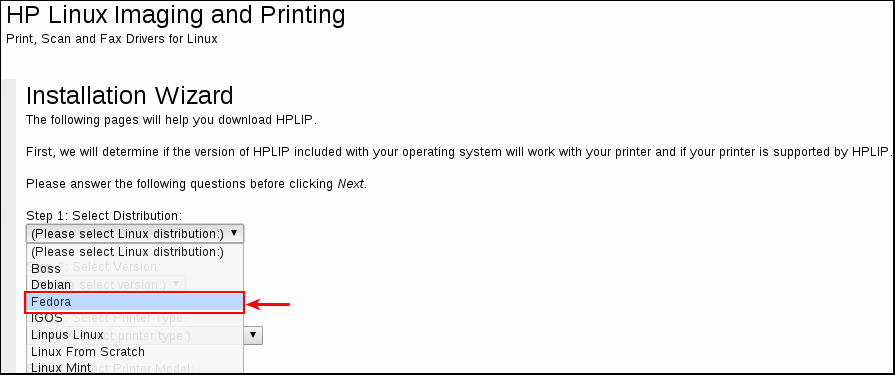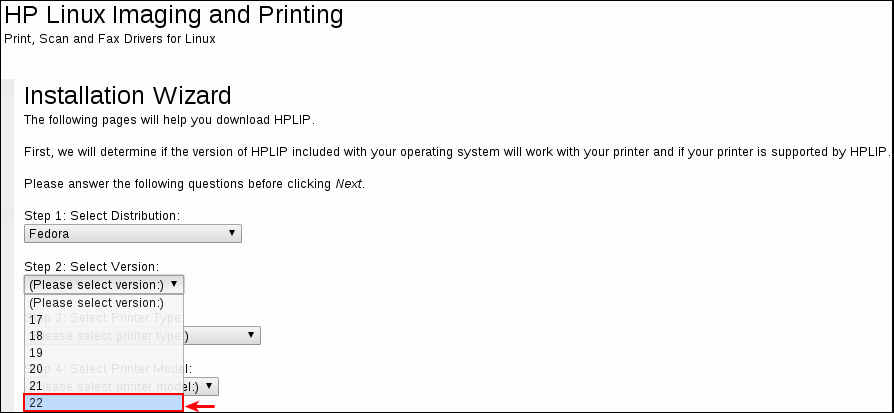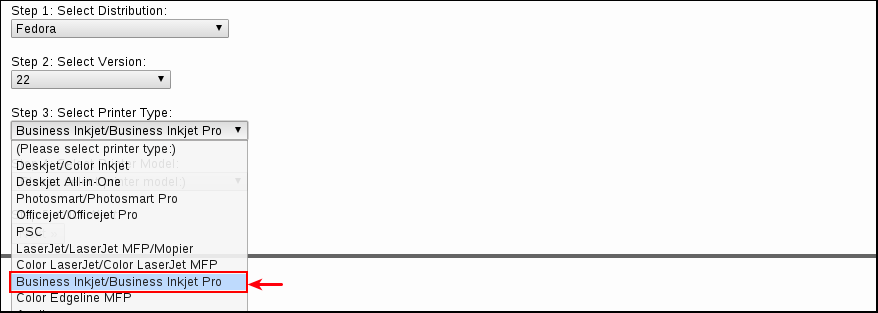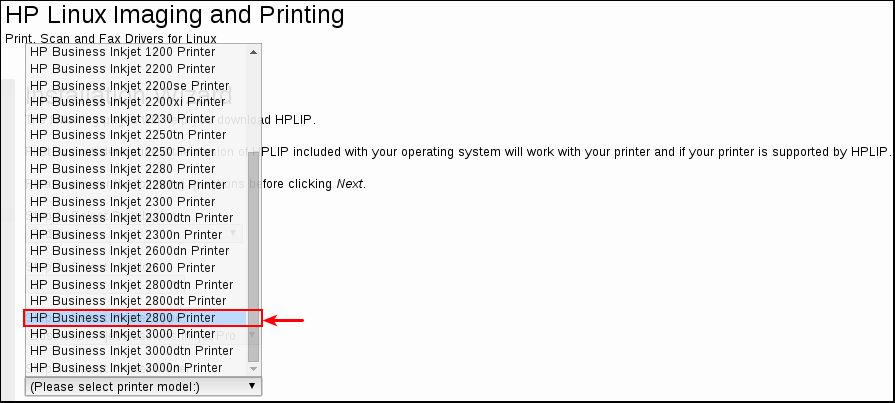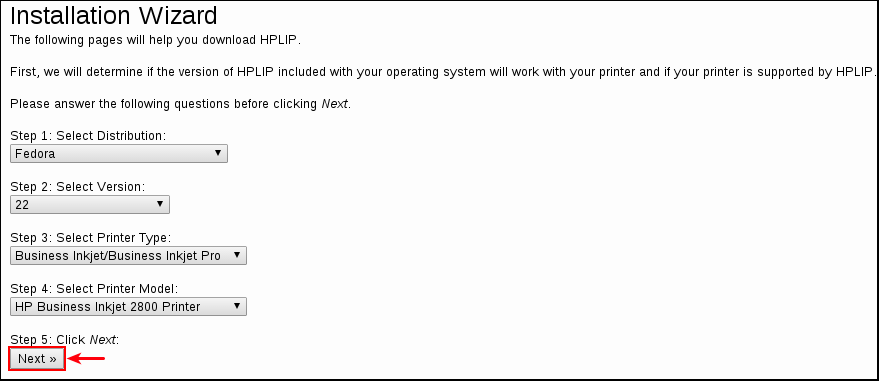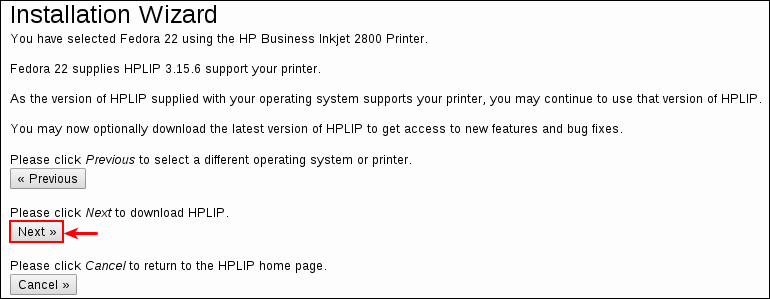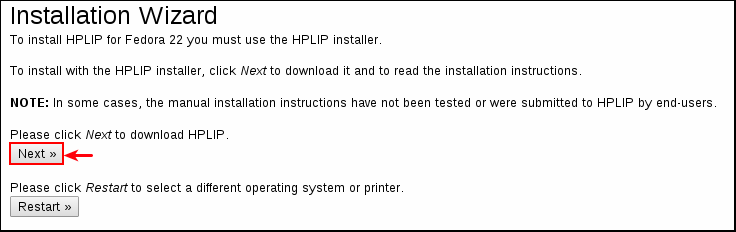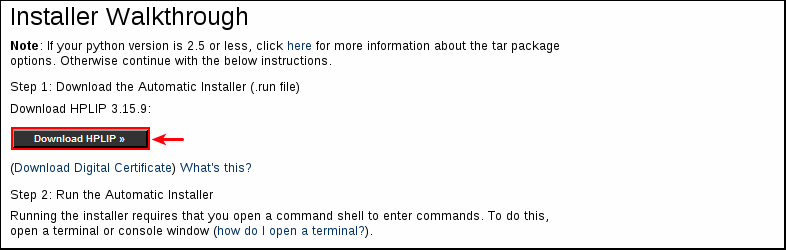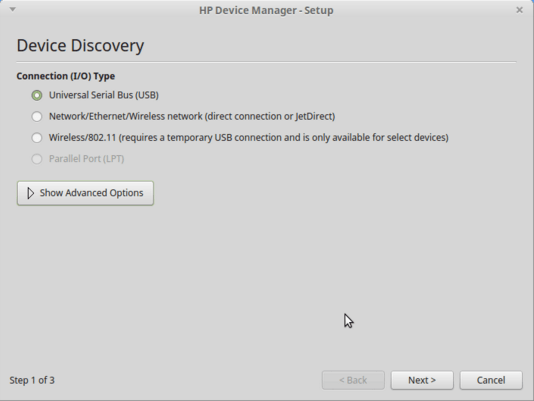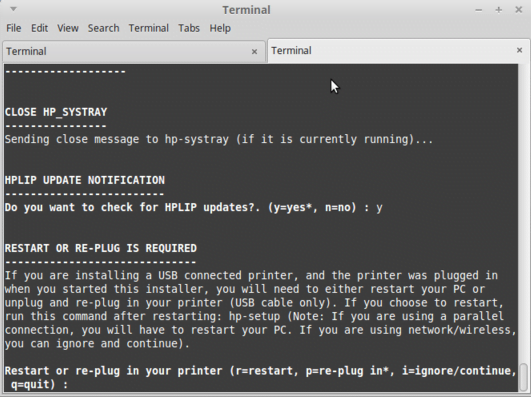
Bu makalede Fedora 15/16/17/18/19/20/21/22/23 i686/x86_64 isletim sisteminde HP yazicilarin driver kurulumunu anlatacagiz. HP, kendi yazicilarinin Linux icin yazici driverlerini iceren ve driver/surucu kurulumu icin gerekli ek paketlerin indirme ve kurulum islemlerini de yapan Aygit Surucu Yukleyicisi paketlerini kendisi hazirlamaktadir.
Kullanndiginiz veya satin aldiginiz yazicinin Linux icin usb/cd/dvd ile gelen driver/surucu yazilimi yok ise oncelikle HP‘nin destekledigi web sitesinden kullandigimiz isletim sistemi ve kullandigimiz yazici modeli icin uygun olan driver paketini indirmemiz gerekir.
- Arama motorundan linux hp printer drivers seklinde arama yapiyoruz; cikan arama sonuclarindan, HP‘nin acik kaynak kodlu isletim sistemleri icin gerekli yazilimlarini bulabileceginiz ve HP‘nin destekledigi www.hplipopensource.com sitesine giriyoruz. Kullandigimiz isletim sistemi, isletim sisteminin versiyonu ve mimarisi ve yazicinizin modeli icin uygun olan driveri indiriyoruz,
- Yazicimiz icin gerekli surucu/driver yazilimini indirdikten sonra Terminal (Ucbirim)‘i aciyoruz ve surucu yazilimini indirdigimiz klasore geciyoruz,
- Indirdigimiz kurulum paketini calistirip kurulumu baslatmak icin calistirma izni veriyoruz,
- Ve kurulumu baslatiyoruz,
- Kurulum Terminal‘den devam edecek. Kurulum sihirbazinin varsayilan kurulum ayarlarini Enter tusuna basip onaylayarak ilerliyoruz. Kurulum sihizbazi, surucu yaziliminin kurulumu icin gerekli ek paketleri otomatik olarak yukleyecektir. USB baglantili yazici kullaniyorsaniz, kurulum sihirbazi usb kablosunu cikarip tekrar takmanizi isteyebilir,
Veya kurulum esnasinda sunulan seceneklerde bu adimi atlayip, surucu yazilimini kurduktan sonra hp-setup komutunu vererek acilan yazici ayarlari sihirbazindan da yazici ayarlari ve baglanti ayarlarini yapabilirsiniz,